在如今数字化的时代,打印机和手机的连接已经成为日常生活中不可或缺的一部分,特别是对于拥有苹果手机的用户来说,如何连接打印机已经成为一个常见的问题。苹果手机如何连接打印机呢?苹果手机可以通过Wi-Fi连接打印机,也可以通过AirPrint功能直接与打印机进行无线连接。通过简单的设置,用户可以轻松地将手机中的文件、照片等内容传输到打印机进行打印,极大地方便了日常工作和生活。打印机与苹果手机的连接,让我们的数字生活变得更加便捷和高效。
苹果手机如何连接打印机
具体步骤:
1.将 iPhone手机解锁至屏幕锁定的页面中,按住屏幕的底部【向上滑动】。
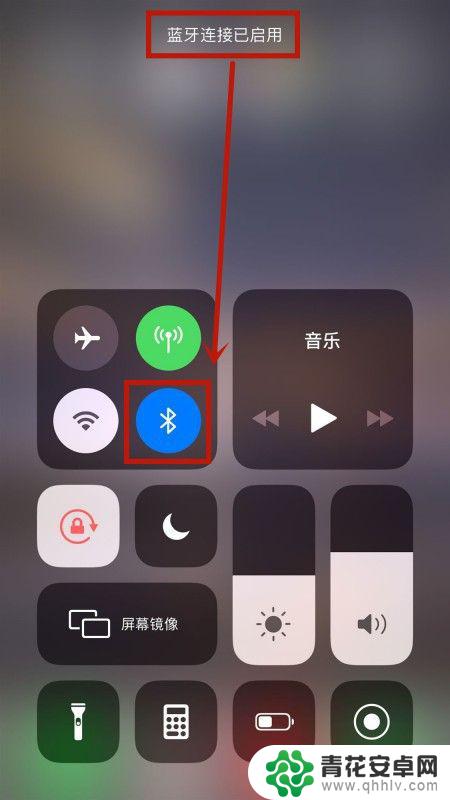
2.上滑屏幕底部唤起【控制面板】后,选择【蓝牙】功能开启。屏幕上提示【蓝牙连接已启用】则为成功开启。
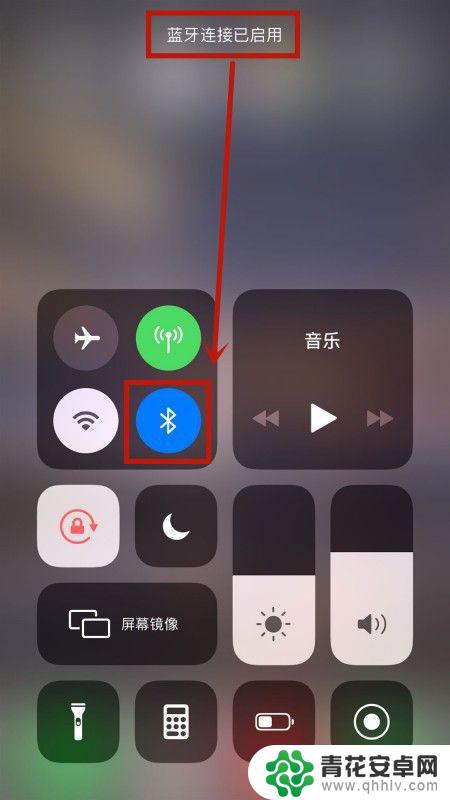
3.按下【HOME键】返回至屏幕主页面后,选择【设置】的图标打开。
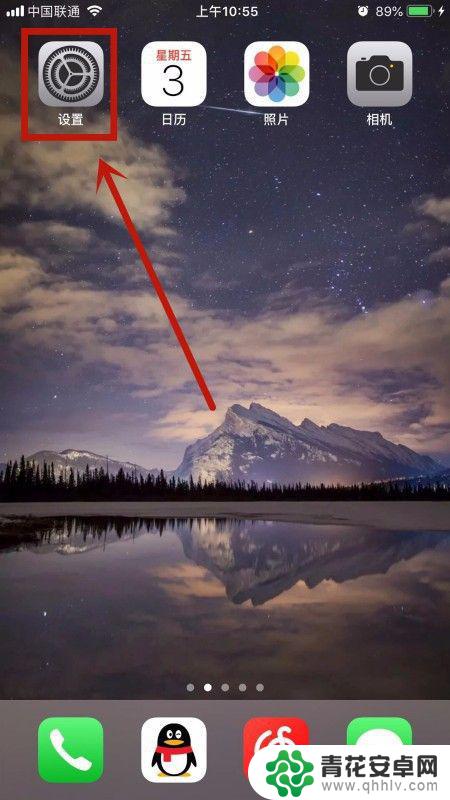
4.跳转至手机系统的【设置】中心后,在选项列表中找到【蓝牙】设置进入。
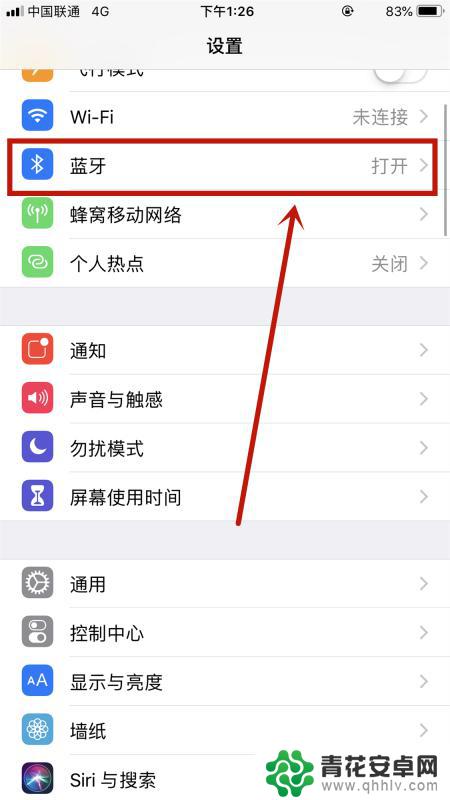
5.进入【蓝牙】设置的管理页面下,在设备列表中找到【打印机的设备名称】点击进行连接。
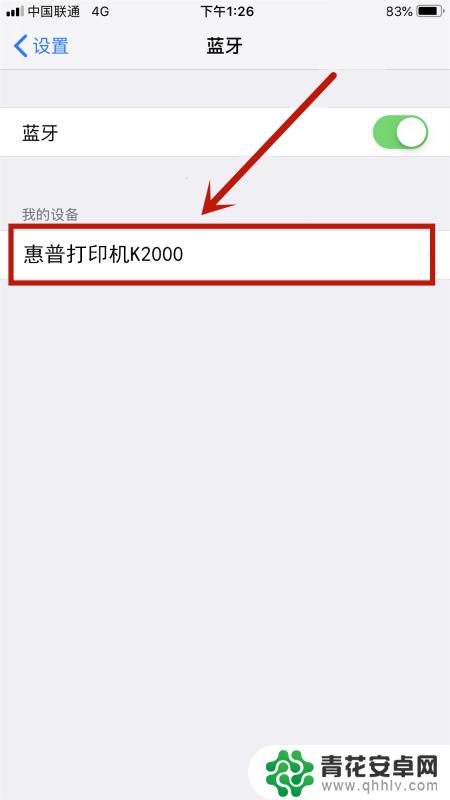
6.当设备名称右侧出现【已连接】则为连接成功打印机。
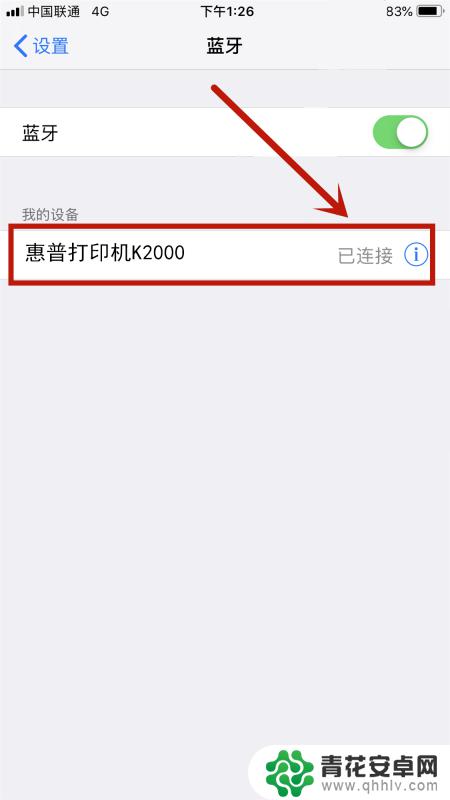
以上就是打印机和苹果手机如何连接的全部内容,如果有不明白的用户可以根据小编的方法来操作,希望能够帮助到大家。










